レコードの制御の設定方法
先ほど説明した内容は、単純に「レコードのアクセス制御」だけを設定すればよいというわけではありません。
実際は「サイトのアクセス制御」と組み合わせて設定を行います。
例として有給休暇申請という簡易的な申請テーブルを作成するものとします。
このテーブルは、部員の佐藤さん、吉田さんが使用し、部長の田中さんが承認する(決裁を「承認」また「否決」に設定変更する)作りとします。
テーブルの中身の設定は割愛しますが、申請者(Self)と休暇取得日(1日申請のみ)、決裁状態があるものとします。
「テーブルのアクセス制御」には、田中さんが管理者、部員の二人は「作成」の権限のみに設定します。
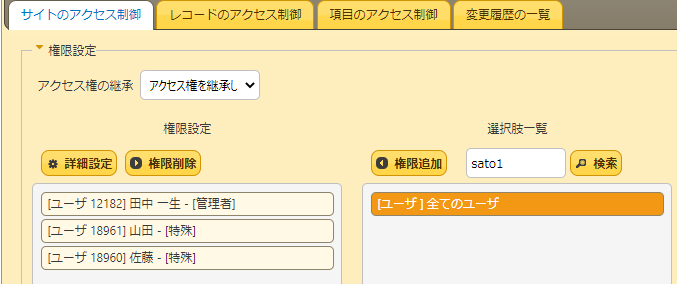
部員の二人は下記の設定の通り「作成」のみの権限のため[特殊]となっています。
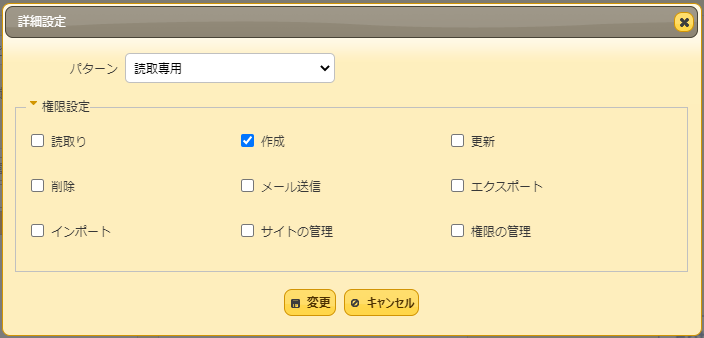
次に「レコードのアクセス制御」には、「ユーザ」を選択して、権限を「読取り」のみを設定します。
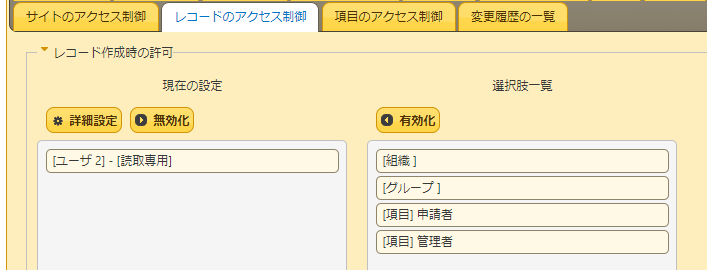
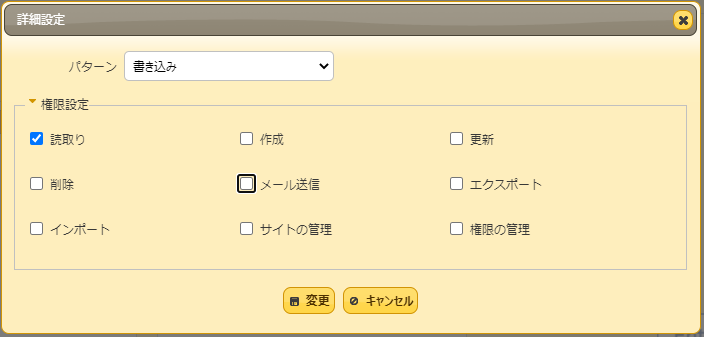
ここまでの設定で設定は完了です。それでは動きを見てみましょう。
まず佐藤さんでログインして新規申請を作成します。このときの一覧は佐藤さんが申請した1件のみ表示されています。

次に山田さんでログインして新規申請を作成します。ここで一覧を見ると山田さんの申請のみで、先ほどの佐藤さんの申請が見えないことが確認できます。

最後に田中さん(管理者)でログインして、一覧を確認すると、部員の二人の申請が見えています。

これで部員が申請したものは、お互いに見れないようになり、管理者はすべて見れる設定となりました。

 MAIL
MAIL


レコードのアクセス制御について
こんにちは、CCSの田中です。
プリザンターを触られている方であれば、テーブルの管理に「レコードのアクセス制御」があることはご存じかと思います。
プリザンターでは、レコードごとに権限を設定することができるのですが、作成したレコードを都度設定するというよりは、作成時に自分が作成したものを他人が見えないようにするという設定をすることに使ったりします。
でも、この設定方法は意外と知られていないようで、使っている人も少ないのかもしれません。
簡易的な個人申請(他人には見られたくないが上司には見えるようにしたい)などがあったりすると思います。その場合にどうやって設定すれば、思っているように動作するのかを説明いたします。